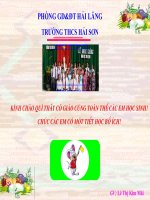thao tac voi bang tinh 7
Bạn đang xem bản rút gọn của tài liệu. Xem và tải ngay bản đầy đủ của tài liệu tại đây (1.62 MB, 20 trang )
<span class='text_page_counter'>(1)</span><div class='page_container' data-page=1></div>
<span class='text_page_counter'>(2)</span><div class='page_container' data-page=2></div>
<span class='text_page_counter'>(3)</span><div class='page_container' data-page=3>
Bài 5:
</div>
<span class='text_page_counter'>(4)</span><div class='page_container' data-page=4>
<b>Nếu nhập nội dung cho ô B1 thì nội </b>
<b>dung của ơ A1 có bị che mất không </b>
<b>nhỉ ??</b>
</div>
<span class='text_page_counter'>(5)</span><div class='page_container' data-page=5>
<b>1. Điều chỉnh độ rộng của cột và độ cao của hàng</b>
Vậy để hiển thị hết
nội dung các ô ta
phải làm thế nào???
Để hiển thị hết nội dung các ô,
chúng ta thường phải tăng độ
rộng của các cột.
<b>- Tăng độ rộng của cột Họ và tên, </b>
<b>Năm sinh, Điểm trung bình</b>
</div>
<span class='text_page_counter'>(6)</span><div class='page_container' data-page=6>
<b>Điều chỉnh độ rộng cột, ta thực hiện các bước sau:</b>
<b>1. Điều chỉnh độ rộng của cột và độ cao của hàng</b>
<b>Bước 1: Đưa con trỏ chuột vào vạch </b>
<b>ngăn cách bên phải của cột</b>
<b> cần điều chỉnh</b>
</div>
<span class='text_page_counter'>(7)</span><div class='page_container' data-page=7>
<b>1. Điều chỉnh độ rộng của cột và độ cao của hàng</b>
<b>B1:Đưa trỏ chuột vào vạch ngăn </b>
<b>cách bên dưới của hàng cần điều </b>
<b>chỉnh</b>
<i><b>Điều chỉnh độ cao hàng, ta thực</b></i>
<i><b> hiện các bước sau:</b></i>
<i><b>Điều chỉnh độ rộng cột, ta thực hiện </b></i>
<i><b>các bước sau:</b></i>
<b>B2: Kéo xuống dưới để mở rộng </b>
<b>hay lên trên để thu hẹp độ cao của </b>
<b>hàng.</b>
<b>B2: Kéo sang phải để mở rộng hay </b>
<b>sang trái để thu hẹp độ rộng cột</b>
<b>B1: Đưa con trỏ chuột vào vạch </b>
</div>
<span class='text_page_counter'>(8)</span><div class='page_container' data-page=8>
<b>Lưu ý:</b> <i><b>Nháy đúp chuột trên vạch phân cách cột </b></i>
<i><b>hoặc hàng sẽ điều chỉnh độ rộng cột, độ cao </b></i>
<i><b>hàng vừa khít với dữ liệu có trong cột và hàng </b></i>
<i><b>đó. </b></i>
</div>
<span class='text_page_counter'>(9)</span><div class='page_container' data-page=9>
Hai trang tính sau về nội dung có đặc điểm gì khác
nhau ?
</div>
<span class='text_page_counter'>(10)</span><div class='page_container' data-page=10>
<b>a)</b> <b>b)</b>
Có cách nào để trang tính ở hình
b) giống trang tính ở hình a) mà
ta khơng phải xố đi làm lại?
</div>
<span class='text_page_counter'>(11)</span><div class='page_container' data-page=11>
<b>1. Điều chỉnh độ rộng của cột và độ cao của hàng</b>
<b>2. Chèn thêm hoặc xoá cột và hàng.</b>
<b>a) Chèn thêm cột hoặc hàng.</b>
<b><sub>Chèn thêm cột:</sub></b>
<b>B1: Nháy chọn một cột</b>
<b>B2: Mở bảng chọn Insert</b> <b>và chọn Columns</b>
</div>
<span class='text_page_counter'>(12)</span><div class='page_container' data-page=12>
<b>1. Điều chỉnh độ rộng của cột và độ cao của hàng</b>
<b>2. Chèn thêm hoặc xoá cột và hàng.</b>
<b>a) Chèn thêm cột hoặc hàng.</b>
<b>*Chèn cột</b>
B2: Mở bảng chọn Insert và chọn Columns
<b>Lưu ý</b>: <i><b>Nếu chọn trước nhiều cột hay nhiều </b></i>
<i><b>hàng, số cột hoặc số hàng mới được chèn thêm </b></i>
<b>Kết luận:</b> <b>Một hàng trống sẽ được chèn vào bên </b>
<b>trên hàng được chọn</b>
B1: Nháy chọn một cột
Chèn thêm cột / hàng
/ hàng
</div>
<span class='text_page_counter'>(13)</span><div class='page_container' data-page=13>
Hãy quan sát thao tác sau và nhận xét?
<b>1. Điều chỉnh độ rộng của cột và độ cao của hàng</b>
<b>2. Chèn thêm hoặc xoá cột và hàng</b>
<b>a) Chèn thêm cột hoặc hàng.</b>
<b>b) Xoá cột hoặc hàng.</b>
<i><b>Nếu em chọn các cột/ hàng</b></i> <i><b>cần xố và nhấn </b></i>
<i><b>phím Delete, em sẽ chỉ thấy dữ liệu (nội dung) </b></i>
<i><b>trong các ô trên cột/hàng đó bị xố, cịn bản </b></i>
<i><b>thân cột/ hàng thì khơng.</b></i>
-Chọn cột hoặc hàng cần xóa
-Chọn Edit Delete.
</div>
<span class='text_page_counter'>(14)</span><div class='page_container' data-page=14>
<b>1. Điều chỉnh độ rộng của cột và độ cao của hàng</b>
<b>2. Chèn thêm hoặc xoá cột và hàng.</b>
</div>
<span class='text_page_counter'>(15)</span><div class='page_container' data-page=15>
Chia lớp ra làm hai đội A, B.
Mỗi đội chọn tùy ý 1 câu bất kì và trả lời đúng
được 10 điểm. Nếu trong 30 giây mà khơng
trả lời được thì đội kia sẽ dành quyền trả lời
đúng được 5 điểm.
Nếu đến câu thứ tư mà đội nào đoán đúng từ
hàng dọc thì đội đó được 20 điểm.
Các câu cịn lại vẫn chọn tiếp và tính điểm.
Đội thắng là đội có tổng số điểm cao nhất.
</div>
<span class='text_page_counter'>(16)</span><div class='page_container' data-page=16>
<b>C H</b>
<b>È</b>
<b>N C</b>
<b>Ộ</b>
<b>T</b>
<b>C</b>
<b>I</b>
<b>N</b>
<b>Ộ</b>
<b>T</b>
<b>N G</b>
<b>N</b>
<b>Ộ</b>
<b>D U</b>
<b>X</b>
<b>Ó</b>
<b><sub>A H</sub></b>
<b>À</b>
<b>G</b>
<b>3. Chọn cột, Insert, Columns </b>
<b>là thao tác gì ? </b>
<b>4. Chọn cột, nhấn phím Delete </b>
<b>thì sẽ xố dữ liệu ở đâu ?</b>
<b>5. Chọn khối, nhấn phím </b>
<b>Delete là thực hiện xố gì ?</b>
<b>6. Chọn hàng, Edit, Delete là </b>
<b>thao tác gì ?</b>
<b>H</b>
<b>À</b>
<b>N G</b>
<b>O</b>
<b>C</b>
<b>Ộ T</b>
<b>X</b>
<b>Á</b>
<b>1. Chọn cột, Edit , Delete là </b>
<b>thao tác gì ? </b>
<b>2. Chọn hàng, Insert, Rows là </b>
<b>thao tác</b>
<b>gì ?</b>
<b>1</b>
<b>2</b>
<b>3</b>
<b>4</b>
<b>5</b>
<b>6</b>
<b>1</b>
<b>2</b>
<b>3</b>
<b>4</b>
<b>5</b>
<b>6</b>
<b>C H</b>
<b>È</b>
<b>N</b>
</div>
<span class='text_page_counter'>(17)</span><div class='page_container' data-page=17>
<b>C H</b>
<b>È</b>
<b>N C</b>
<b>Ộ</b>
<b>T</b>
<b>C</b>
<b>I</b>
<b>N</b>
<b>Ộ</b>
<b>T</b>
<b>N G</b>
<b>N</b>
<b>Ộ</b>
<b>D U</b>
<b>X</b>
<b>Ó</b>
<b><sub>A H</sub></b>
<b>À</b>
<b>G</b>
<b>H</b>
<b>À</b>
<b>N G</b>
<b>O</b>
<b>C</b>
<b>Ộ T</b>
<b>X</b>
<b>Á</b>
<b>1</b>
<b>2</b>
<b>3</b>
<b>4</b>
<b>5</b>
<b>6</b>
<b>1</b>
<b>2</b>
<b>3</b>
<b>4</b>
<b>5</b>
<b>6</b>
<b>C H</b>
<b>È</b>
<b>N</b>
<b>TIN HOÏC</b>
</div>
<span class='text_page_counter'>(18)</span><div class='page_container' data-page=18></div>
<span class='text_page_counter'>(19)</span><div class='page_container' data-page=19>
<b>Câu 1: Nêu các bước sao chép, di </b>
<b>chuyển dữ liệu?</b>
<b>Câu 2: Sao chép, di chuyển cơng thức có </b>
<b>giống với sao chép, di chuyển dữ liệu </b>
<b>không? </b>
</div>
<span class='text_page_counter'>(20)</span><div class='page_container' data-page=20></div>
<!--links-->
Tiết 21: Thao tác với bảng tính
- 14
- 530
- 4